我们使用电脑的时候,有很多程序可以在我们不知情的情况下在后台运行,这些后台运行的程序不仅能够占用内存空间,还可能会影响系统安全,那么win10系统怎么禁止程序后台运行呢?今天为大家分享win10系统禁止程序后台运行的操作方法。
禁止程序后台运行操作方法:
1、点击开始菜单,选择“设置”应用;如图所示:
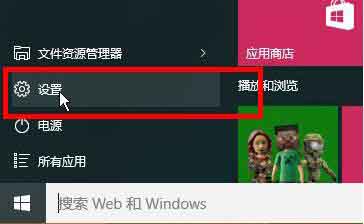
2、在设置中选择“隐私”;如图所示:
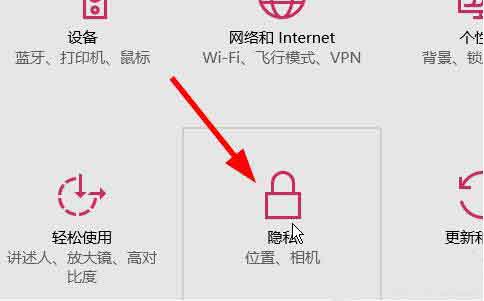
3、然后选择“背景应用”;如图所示:
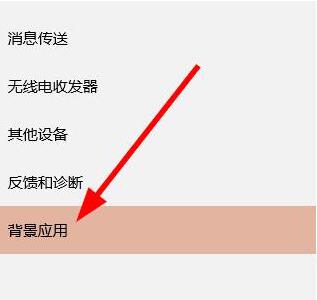
4、选择要关闭后台运行的应用,把开关往左移动来关闭,往右边则为打开;如图所示:
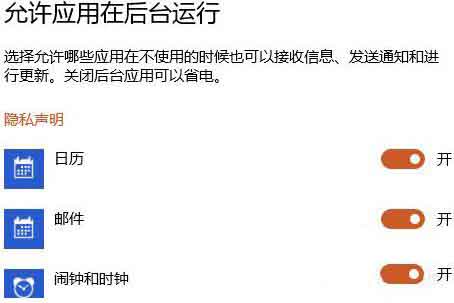
5、在任务栏右键点击,在弹出的菜单中选择“任务管理器”;如图所示:
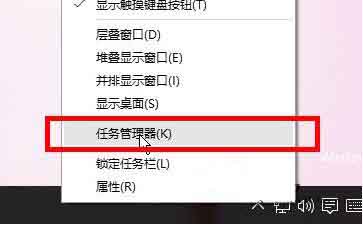
6、点击“进程”选项卡;如图所示:
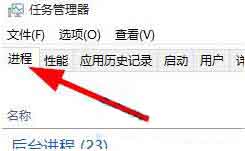
7、找到要关闭后台运行的应用,点击右键并选择“结束任务”;如图所示:
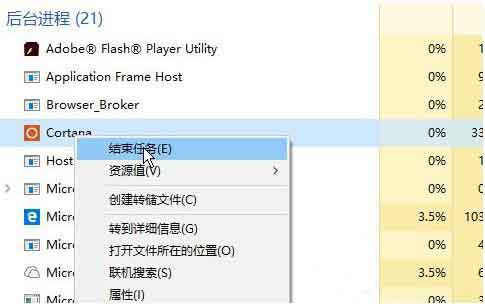
8、禁止后应用将不再运行并发送消息,如需要请重新打开。
关于win10系统禁止程序后台运行的操作方法就为用户们详细介绍到这边了,如果用户们使用电脑的时候不知道怎么禁止程序后台运行,可以参考以上方法步骤进行操作哦,希望本篇教程对大家有所帮助,更多精彩教程请关注u启动官方网站。

